Jako kompletne rozwiązanie WooCommerce, ShopEngine oferuje wszystkie przyjazne dla użytkownika funkcje, które pomagają stworzyć w pełni funkcjonalny sklep WooCommerce.
Za pomocą ShopEngine możesz stworzyć wielojęzyczny sklep WooCommerce. ShopEngine integruje się z WPML, umożliwiając tłumaczenie stron internetowych, postów i ciągów wtyczek.
Przeczytaj dokumentację, aby dowiedzieć się, jak skonfigurować WPML dla witryny WooCommerce i tłumaczyć strony i produkty z wielojęzyczną zawartością WPML.
Dokumentacja ta obejmuje: #
- Procedura konfiguracji WPML.
- Tłumaczenie stron WooCommerce.
- Tłumacz produkty WooCommerce indywidualnie.
Wymagane wtyczki: #
Aby zapewnić kompatybilność obsługi wielojęzycznej ShopEngine WooCommerce i tworzyć wielojęzyczną zawartość WPML, musisz mieć zainstalowane te wtyczki na swojej witrynie WordPress:
- WooCommerce wielojęzyczny i wielowalutowy
- Wielojęzyczny CMS WPML
- Tłumaczenie ciągów WPML
Poza tym oczywiście będziesz potrzebować zainstalowanych wtyczek ShopEngine lite i ShopEngine Pro.
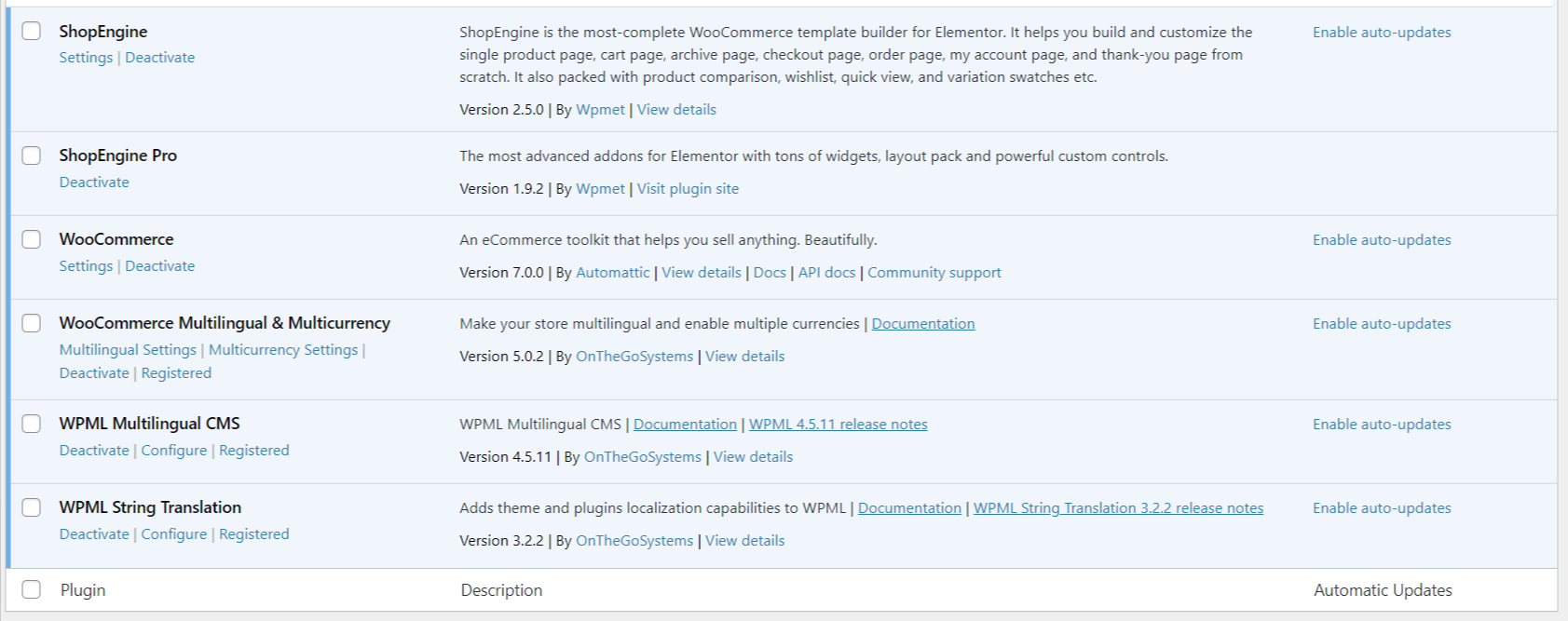
Jak skonfigurować WPML #
Po zainstalowaniu wtyczek musisz najpierw skonfigurować WPML w swojej witrynie WordPress, aby przetłumaczyć zawartość witryny. Aby skonfigurować WPML, najpierw przejdź do WPML > Konfiguracja z panelu WordPress. Następnie,
Krok 1: Ustaw języki swojej witryny #
Pierwszym krokiem konfiguracji WPML jest ustawienie języków domyślnych i tłumaczeń dla Twojej witryny.
- Ustaw bieżący język swojej witryny jako Domyślny język.
- Dodaj języki, na które chcesz przetłumaczyć swoją witrynę Przetłumacz język.
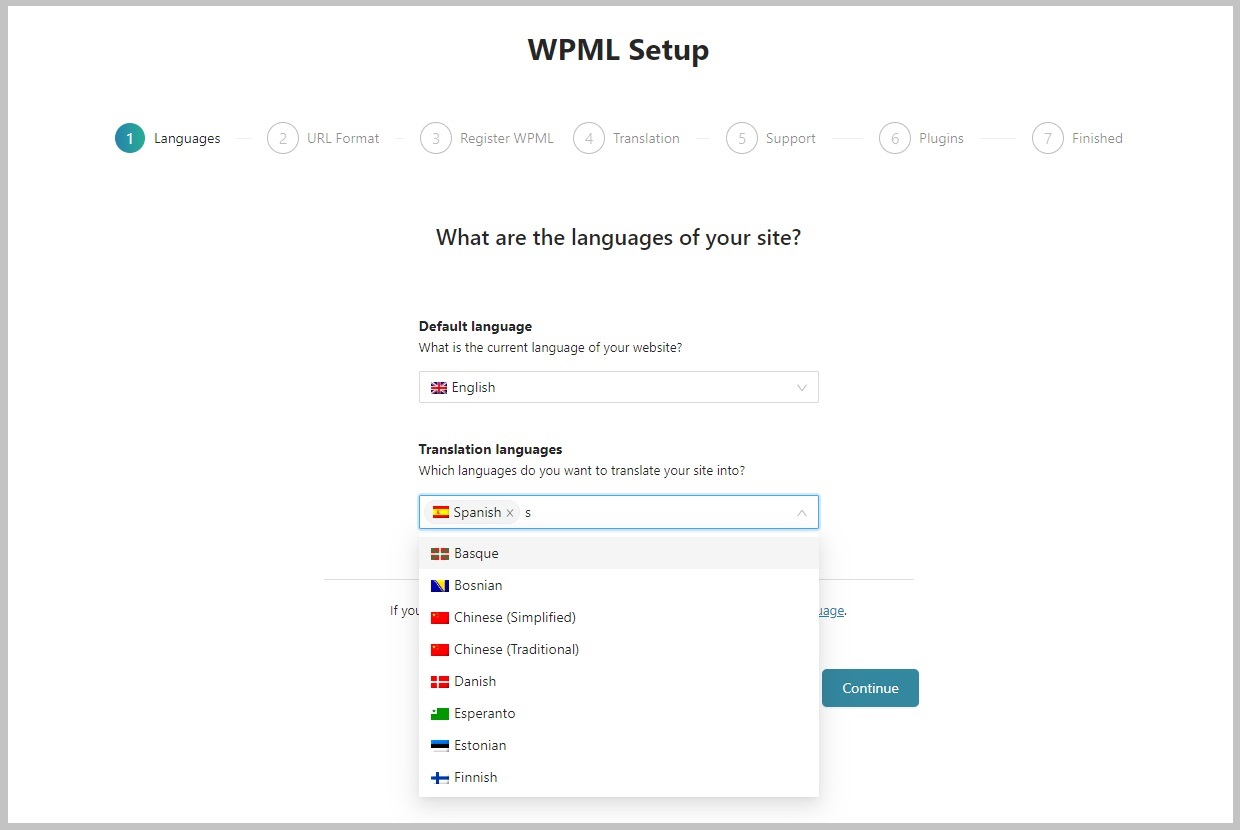
Krok 2: Zarejestruj WPML #
Następnie użyj swojego Kluczem Strona aby WPML zarejestrował Twoją witrynę.
Krok 3: Ustawienia tłumaczenia #
Teraz możesz zdecydować, w jaki sposób chcesz przetłumaczyć witrynę. WPML ma dwie dostępne opcje: 1. Przetłumacz wszystko, Lub 2. Przetłumacz trochę.
Przetłumacz wszystko: #
Jeśli wybierzesz opcję Przetłumacz wszystko, WPML automatycznie przetłumaczy zawartość Twojej witryny po jej opublikowaniu lub aktualizacji.
ShopEngine jest w pełni kompatybilny z funkcją WPML Translate Everything.
Możesz wybrać działanie, które zostanie podjęte po zakończeniu automatycznego tłumaczenia Twojej witryny.
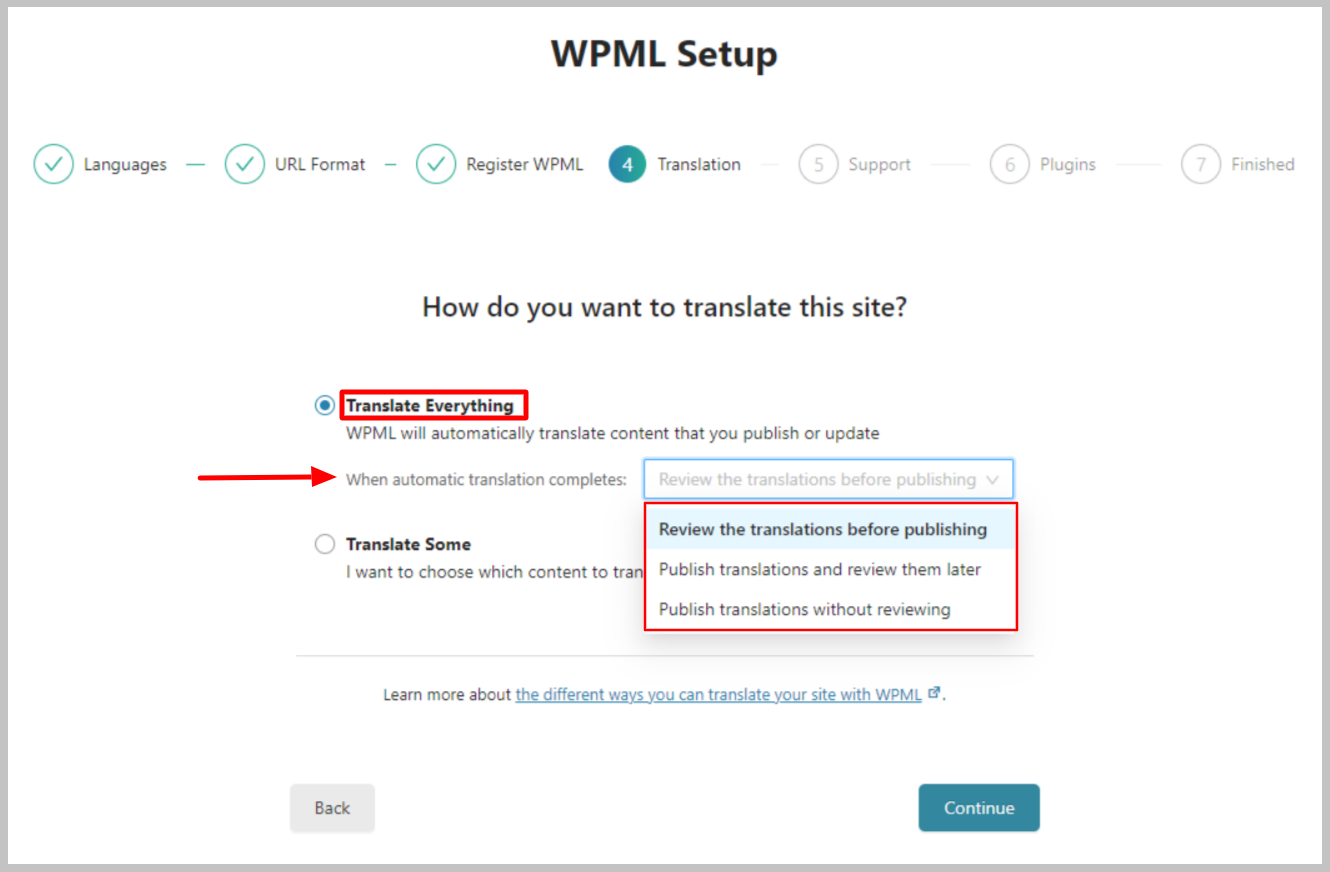
Przetłumacz trochę: #
W przeciwnym razie możesz ręcznie kontrolować tłumaczenie. Po wybraniu opcji Przetłumacz trochę możesz wybrać treść do przetłumaczenia. Ponadto z podanych opcji można wybrać „Kto będzie tłumaczył”.
[img 1.3a]
Ostrzeżenie!
Aby używać wtyczki ShopEngine z WPML, przejdź do WPML > Ustawienia > Tłumaczenie typów postówn., znajdź Szablony konstruktora (Szablon ShopEngine), i wybierz opcję nie do przetłumaczenia. W przeciwnym razie tłumaczenie szablonu ShopEngine nie będzie kompatybilne z WPML.
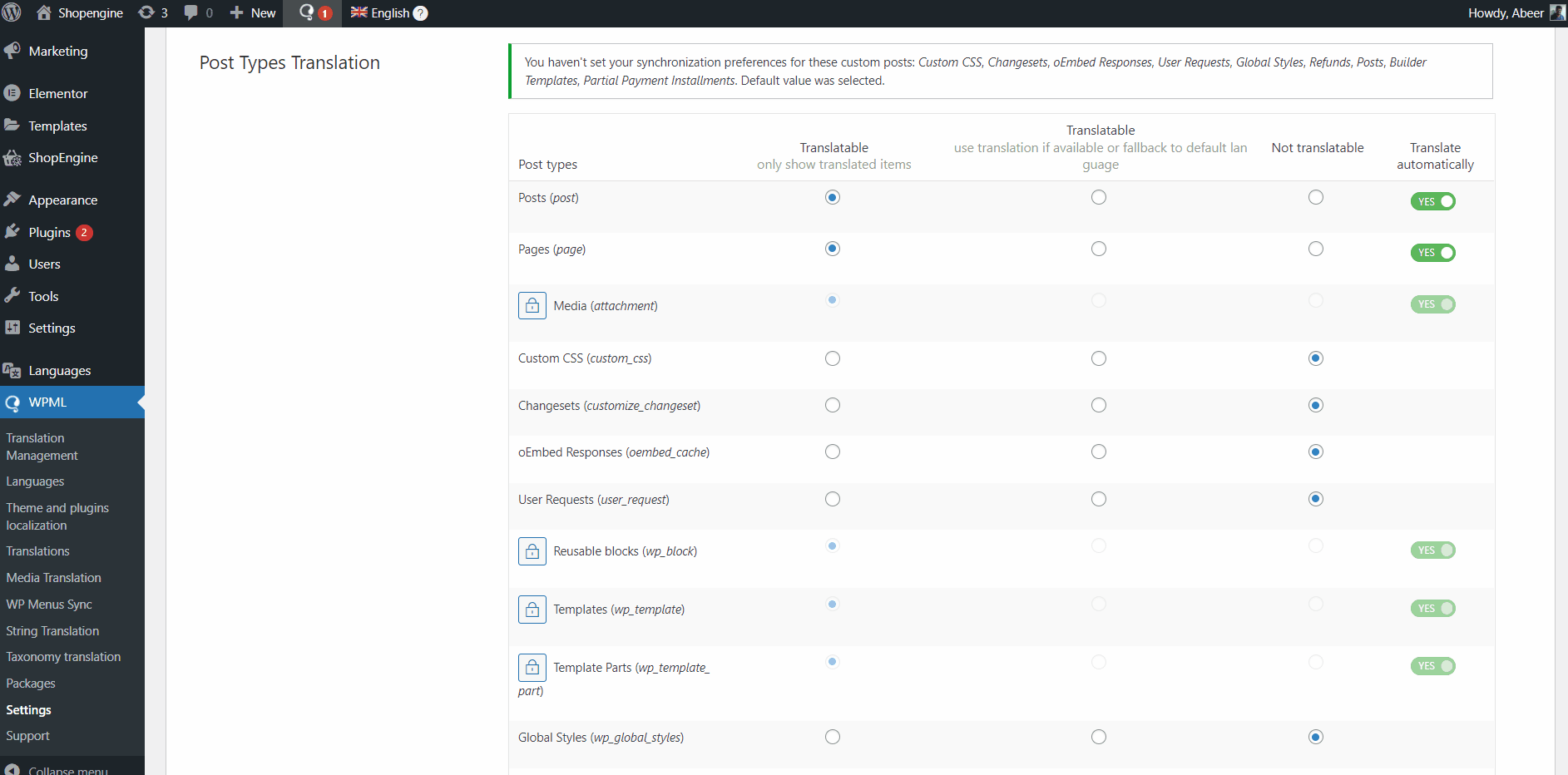
Jak przetłumaczyć strony i produkty WooCommerce, aby stworzyć wielojęzyczną treść WPML #
Następnie możesz przetłumaczyć strony swojej witryny, a także produkty WooCommerce.
Przetłumacz zawartość strony WordPress #
Aby przetłumaczyć zawartość strony WordPress,
- Przejdź do stron z wtyczki WordPress.
- Możesz zobaczyć flagi języków tłumaczenia.
- Aby strona została przetłumaczona, kliknij przycisk „+” pod flagą języka.
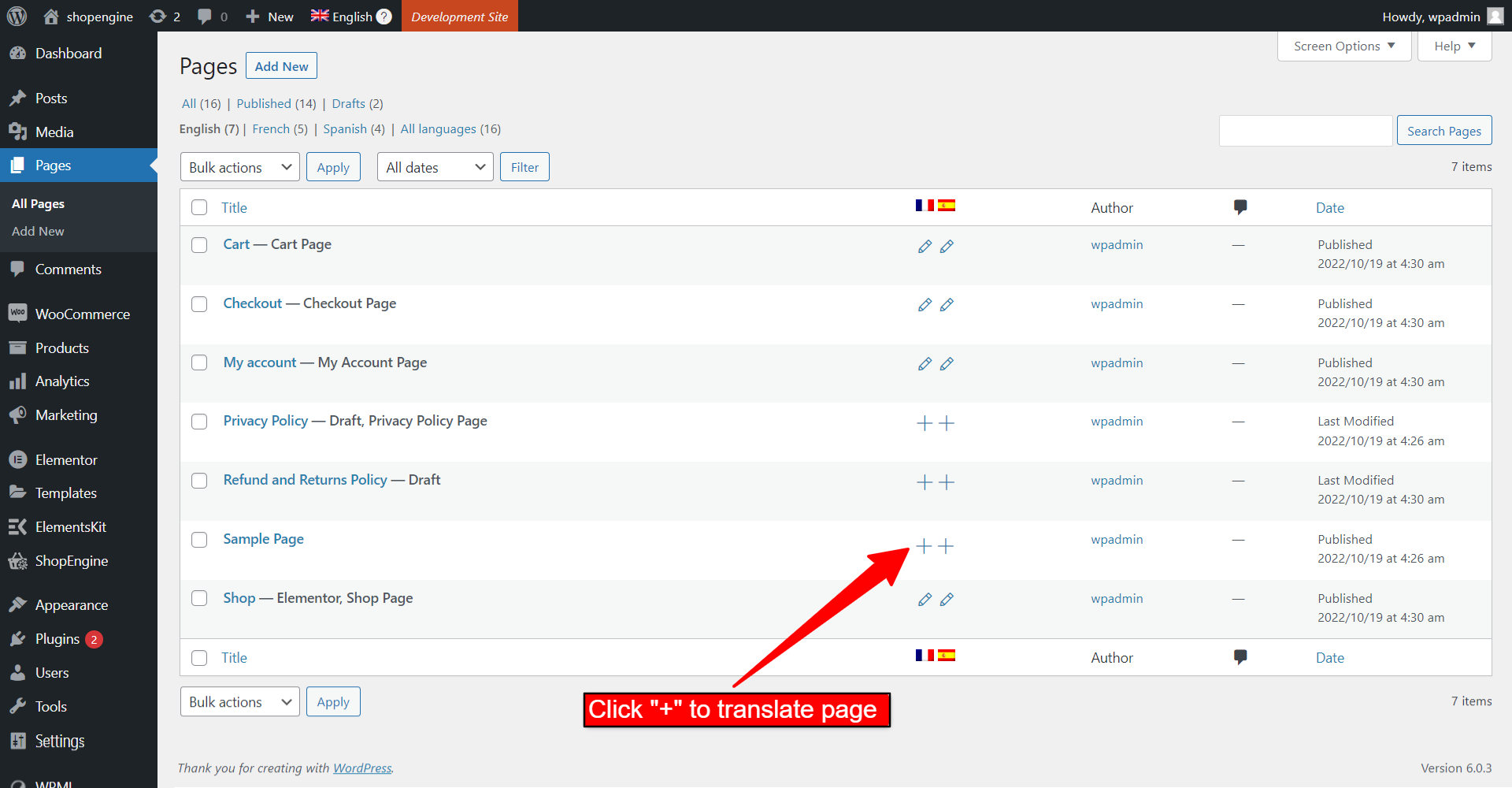
W interfejsie tłumaczenia WPML możesz dodać tłumaczenie wiersz po wierszu dla odpowiedniej strony.
- Kliknij na "+” obok każdego zdania.
- W wymaganym polu wpisz przetłumaczone zdanie.
- Następnie kliknij przycisk „✓”, aby dodać tłumaczenie.
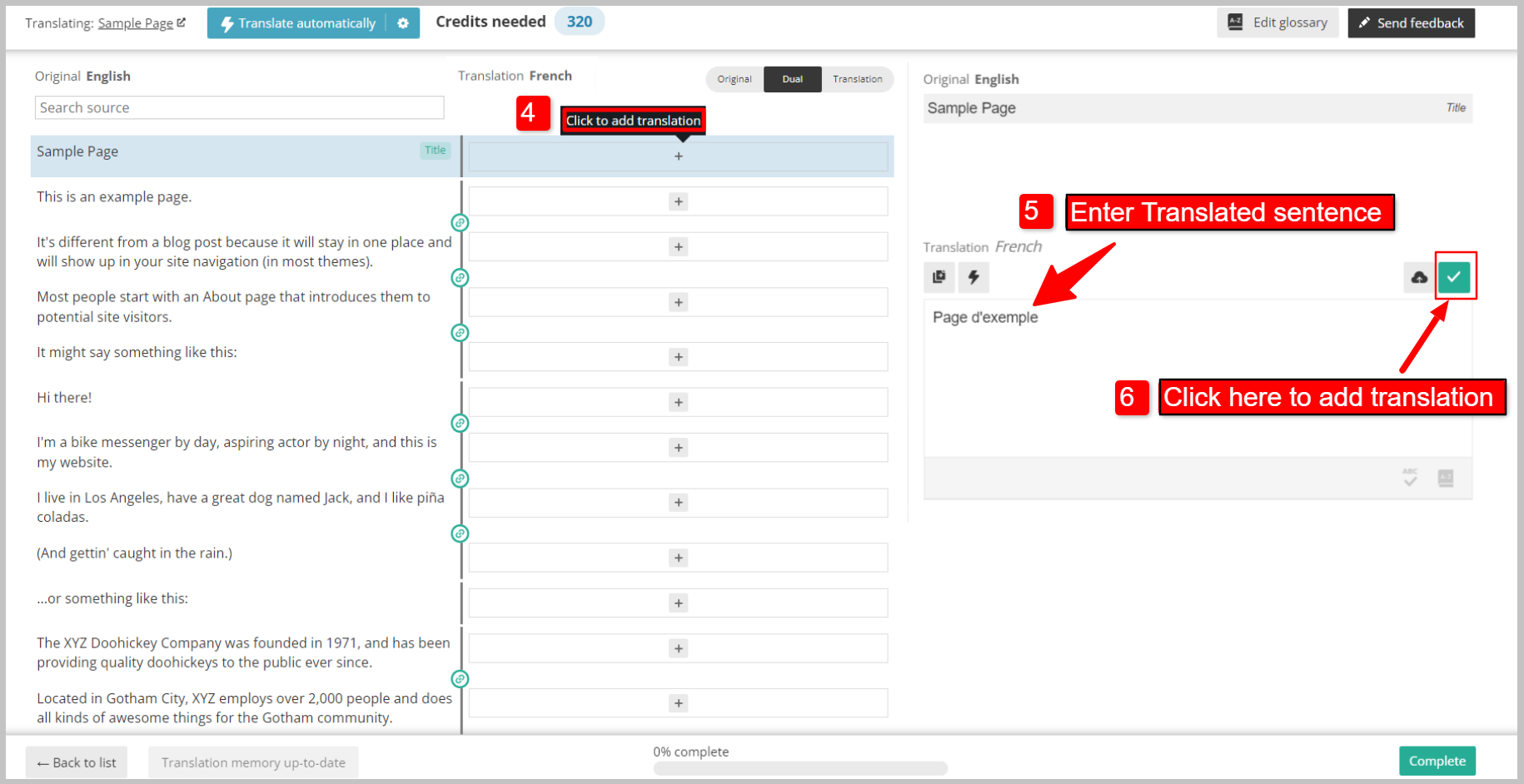
- Po dodaniu tłumaczenia wszystkich zdań kliknij przycisk Kompletny przycisk.
Upewnij się, że tłumaczenie strony jest 100% zakończone.
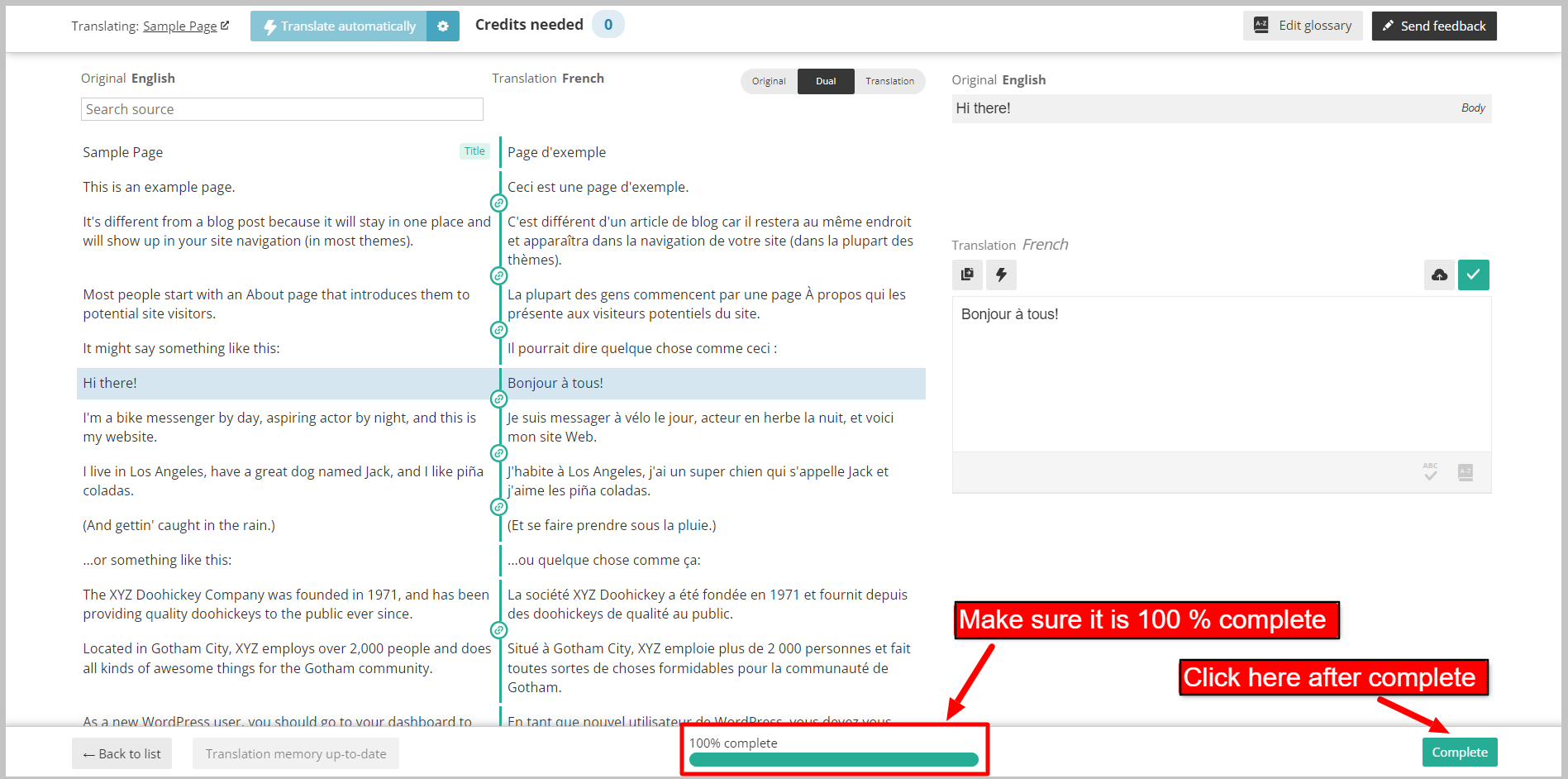
Poza tym może automatycznie tłumaczyć zawartość strony za pomocą Tłumacz automatycznie funkcja.
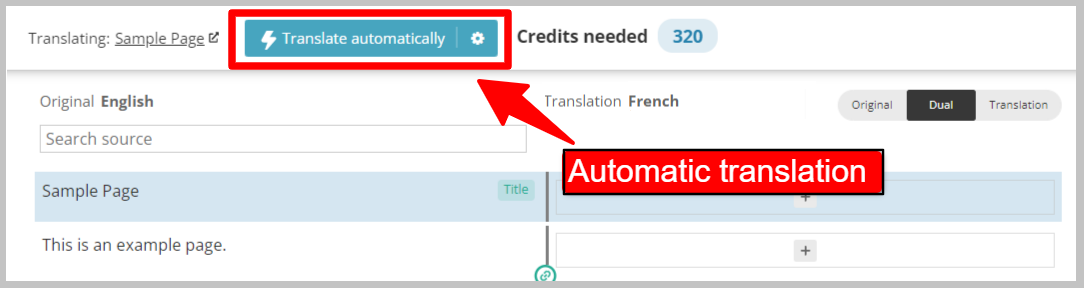
Obsługa wielojęzyczna WooCommerce jest teraz dostępna dla stron Twojej witryny. Teraz możesz przetłumaczyć strony internetowe na żądany język.
Tłumaczenie produktów WooCommerce #
Aby przetłumaczyć zawartość produktów WooCommerce,
- Nawigować do WooCommerce > WooCommerce wielojęzyczny i wielowalutowy z panelu WordPress.
- Możesz zobaczyć flagi języków tłumaczenia.
- Aby produkt został przetłumaczony, kliknij przycisk „+” pod flagą języka.
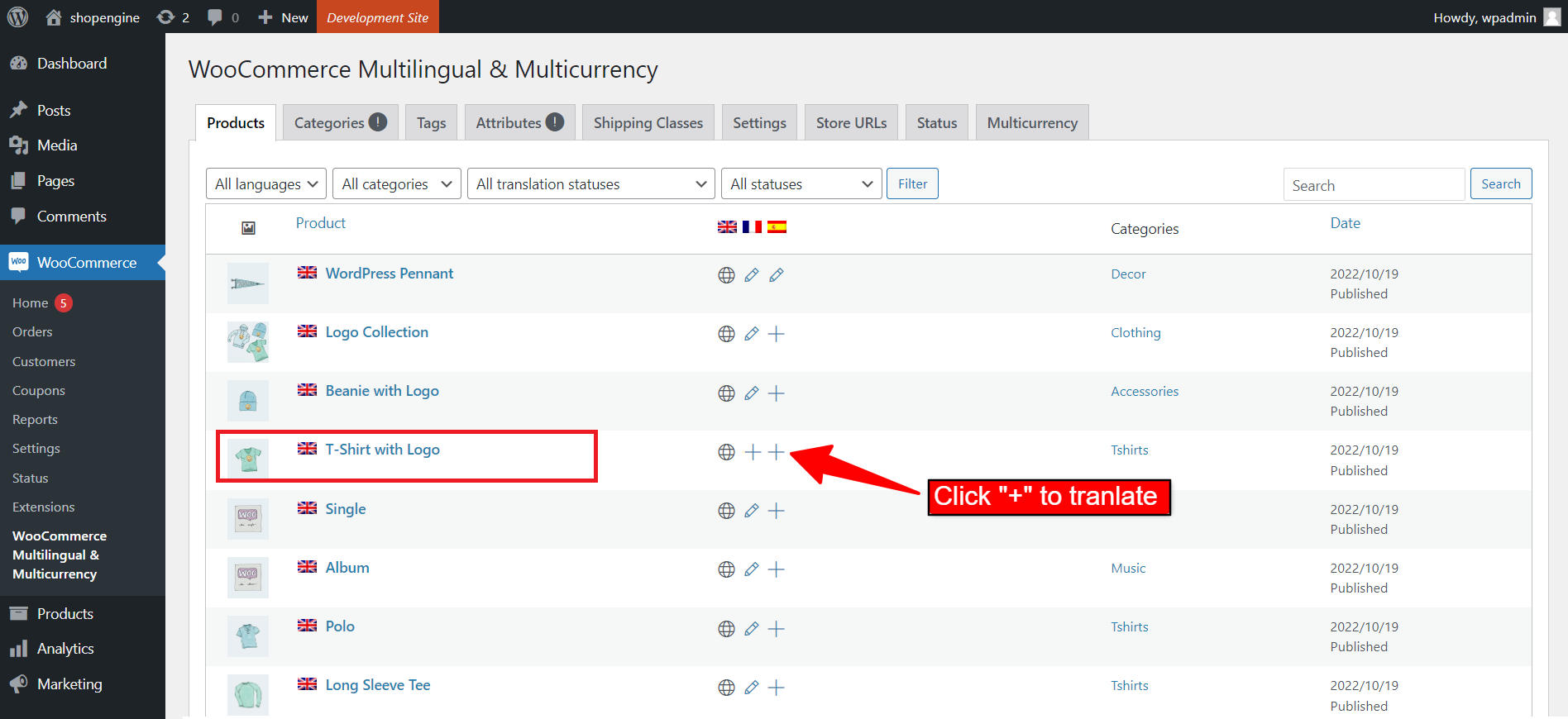
W interfejsie tłumaczenia WPML możesz dodać tłumaczenie linijka po linijce dla danego produktu.
- Kliknij na "+” obok każdego zdania.
- W wymaganym polu wpisz przetłumaczone zdanie.
- Następnie kliknij przycisk „✓”, aby dodać tłumaczenie.
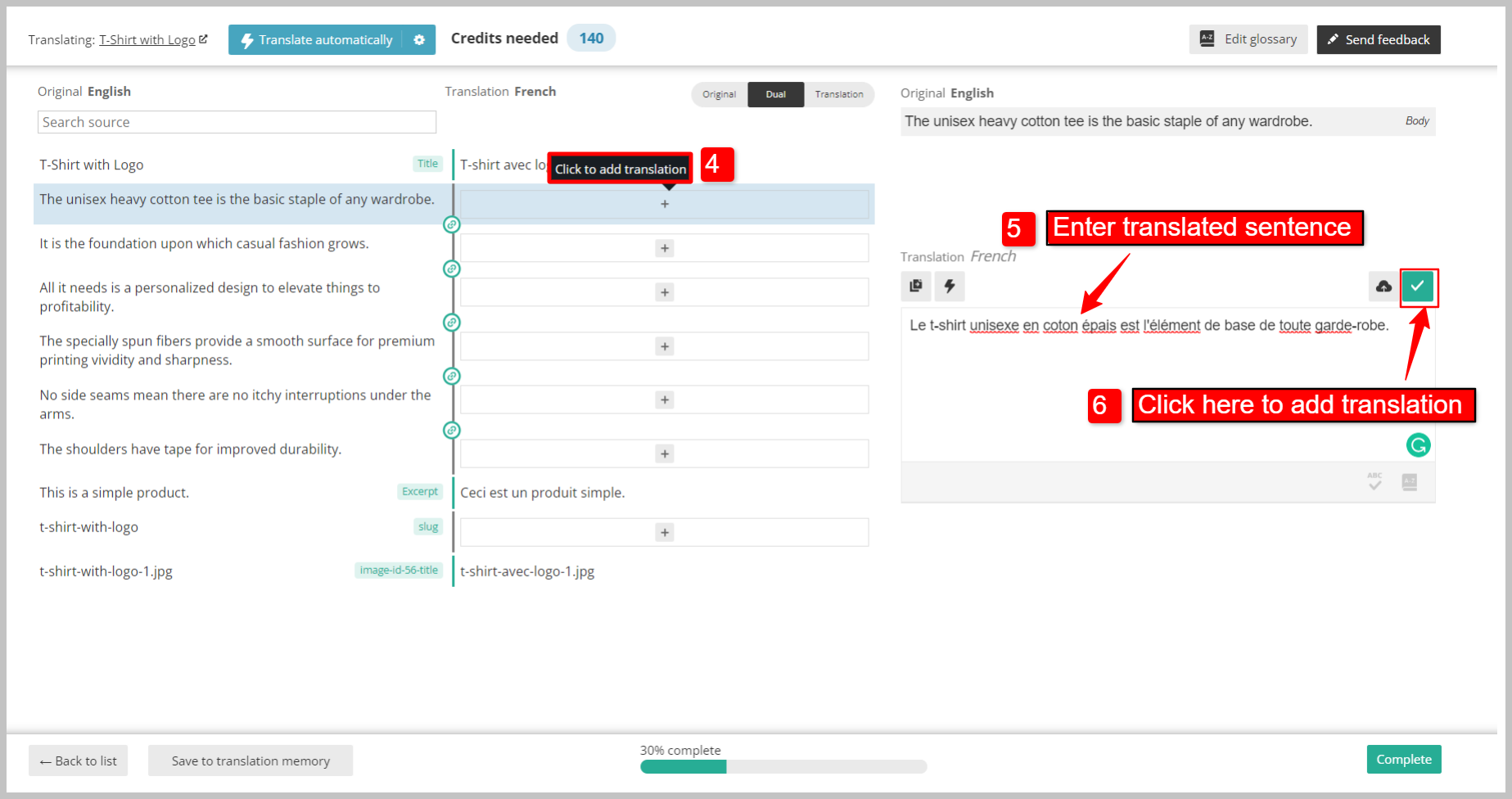
- Po dodaniu tłumaczenia wszystkich zdań kliknij przycisk Kompletny przycisk.
Upewnij się, że tłumaczenie produktu jest zakończone.
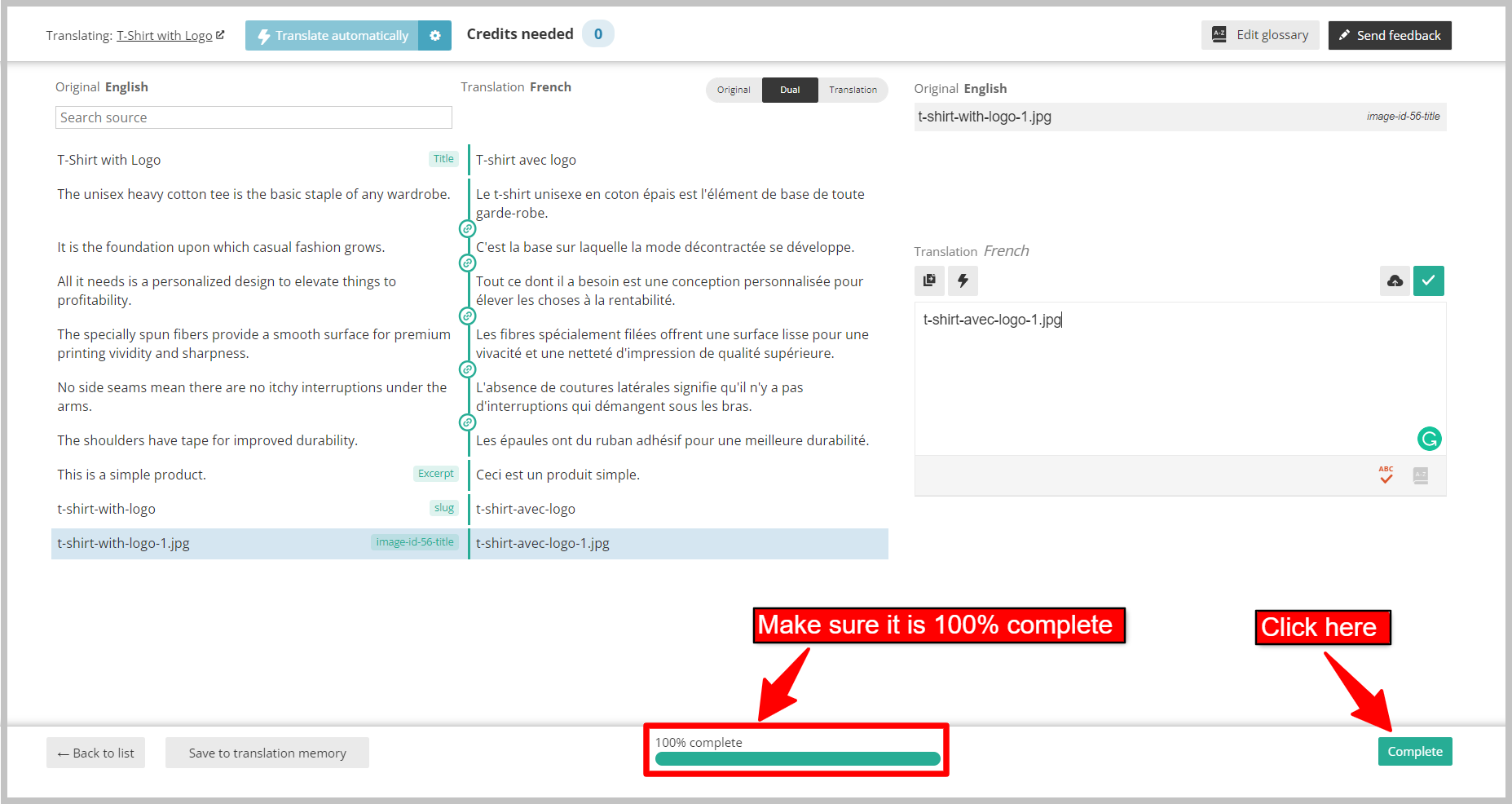
Poza tym może automatycznie tłumaczyć zawartość Produktu za pomocą Tłumacz automatycznie funkcja.
Wreszcie, wielojęzyczna zawartość WPML jest teraz dostępna dla Twoich stron i produktów WooCommerce. Teraz możesz przetłumaczyć strony i produkty na wybrany język.
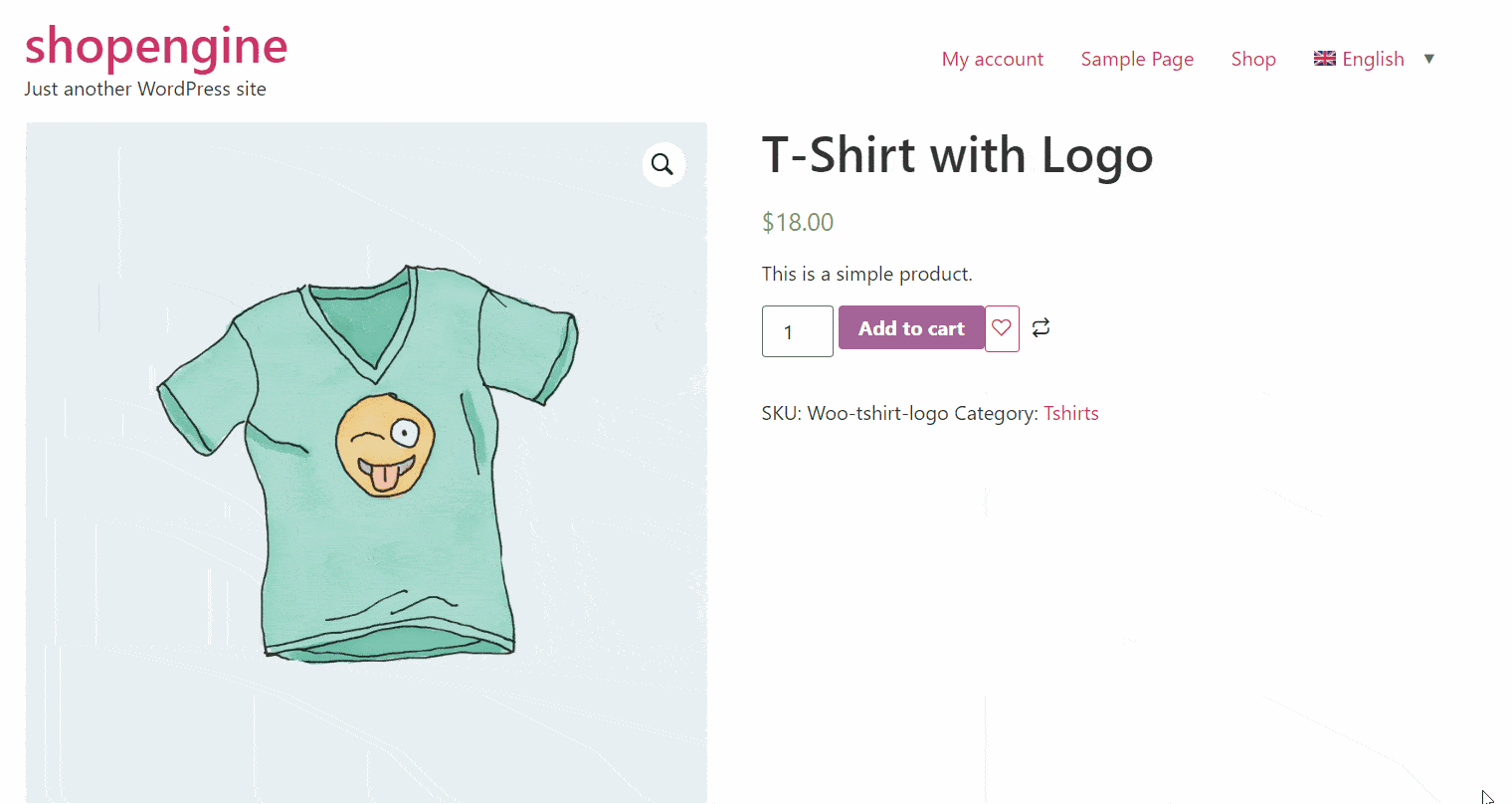
Nie ma lepszego sposobu na stworzenie wielojęzycznej witryny WooCommerce niż ShopEngie, ponieważ doskonale się z nią integruje WPML.




